二重書き込み接続のリセット
財務アプリと運用アプリと Microsoft Power Platform の間の二重書き込み接続の初期構成は、 Microsoft Dynamics 統合セットアップを使用して Power Platform Lifecycle Services で行われます。 この初期構成の詳細については、Lifecycle Servicesからの二重書き込みセットアップ を参照してください。 完了後、二重書き込み接続と構成をクリアして、最初からやり直したい場合があります。 あるいは、スタック状態が発生する可能性があります。 このような場合、二重書き込みプラットフォームを使用すると、すべての二重書き込み接続と構成をクリアしてリセットできるため、環境に二重書き込みを再度セットアップできます。
リセットを実行するときに、次の 2 つのオプションから選択できます:
- Power Platform リンク Dataverse 環境 : このオプションが既定で推奨されるオプションです。 財務と運用アプリと Dataverse の間の二重書き込み接続をクリアし、財務と運用環境を Power Platform 統合 で構成されている Dataverse 環境にリンクする接続をリセットします。 二重書き込み接続が現在、Power Platform 統合を通じてリンクされている環境以外の Dataverse 環境で設定されている場合、その接続はクリアされ、リンクを Power Platform と調整するためにリセットされます。 Power Platform 統合は、財務アプリと運用アプリを Dataverse 環境に 1 対 1 でリンクし、2 つのプラットフォーム間の緊密な統合を可能にすることを目的としています。
- [現在 Dataverse 環境 ]: このオプションは、デュアル書き込み接続をクリアし、リンク をリセットして、財務とオペレーション 環境 が現在リンクされているのと同じ Dataverse 環境 とのデュアル書き込み接続を作成します。 以前のリリースでは、二重書き込みには、Dataverse 統合を通じてリンクされている環境以外の Power Platform 環境への二重書き込み接続を作成するオプションが用意されていました。 このオプションは現在使用できませんが、ご利用の環境では使用されている可能性があります。 二重書き込み接続のリセット中に、リンクを Power Platform 統合に合わせるために接続を変更する代わりに、現在の Dataverse環境にリンクする二重書き込み接続を再作成する場合にのみ、現在の Dataverse 環境 オプションを選択します。
注記
現在、二重書き込み接続が Dataverse 統合で設定された環境以外の Power Platform 環境にリンクするように構成されており、接続をリセットすることを選択した場合、 Dataverse 統合で選択された Power Platform 環境にリンクしている場合、リセットして以前にリンクされた環境に戻るオプションはありません。 二重書き込み接続は Power Platform 統合と永続的に調整されます。
前提条件
二重書き込み接続のリセットを実行する前に、すべての二重書き込みマップを停止する必要があります。
リンクのリセット ボタンとは何ですか?
リンクのリセットを選択すると、二重書き込みサービスは次のバックエンド アクションを実行します。
以下のテーブルからすべての二重書き込みランタイム設定データを削除します。
財務と運用テーブル。
- DualWriteProjectConfiguration
- DualWriteProjectFieldConfiguration
- BusinessEventsDefinition
Dataverse テーブル。
- 二重書き込みランタイムのコンフィギュレーション
二重書き込みマップ、統合キー、二重書き込みの法人マッピング、既定の警告設定、活動ログ、初期同期履歴などのすべての二重書き込み構成データを削除します。
Power Platform 統合設定から 財務と運用アプリおよび Dataverse の間の二重書き込みセットを復元します。
重要
リセット後は、ソリューションの適用機能を使用してマップを持ち越し、最初から実行して、必要なソリューションを適用します。 したがって、二重書き込みをリセットする必要がある場合は、リンクのリセット ボタンを選択しないでください。
シナリオをリセットする
リンクのリセット ボタンを選択した場合の使い方は、財務と運用環境 (運用、サンドボックス、またはクラウド ホスト) のタイプや、Power Platform 統合設定のステータスによって少し異なります。 これらのバリエーションについて、以下のシナリオで説明します。
シナリオ1: 二重書き込みでは、Power Platform 統合に対して設定されている Dataverse 組織 ID を使う
リンクのリセットを選択すると、Dataverse へのリンクのリセット ウィザードが開きます。 1 ページ目の、環境を選択に、参照に使用する環境の詳細が表示されます。
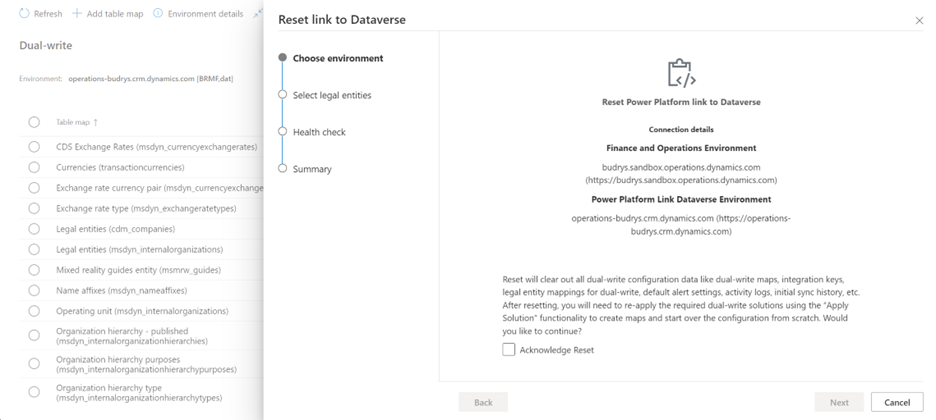
- 環境の選択ページで、リセットの確認チェック ボックスをオンにして、二重書き込み構成の設定をリセットする必要を確認します。
- 次へ を選択して続行します。
- 法人の選択ページで、二重書き込み接続をリセットする法人を選択します。 既定では、なしが選択されています。
- 法人の選択が完了したら、次へを選択して、正常性チェックを開きます。
- 次へを選択し、概要 ページを開きます。
リンクのリセット ボタンを選択する前に二重書き込みマップ実行の停止を忘れた場合、他の強制リセット チェックボックスが 環境の選択 ページに表示されます。 このチェックボックスと関連付けられた動作は、ユーザーが慣れているので、リンク解除 機能から採用されました。 このチェックボックスをオンにすると、処理が続行されます。
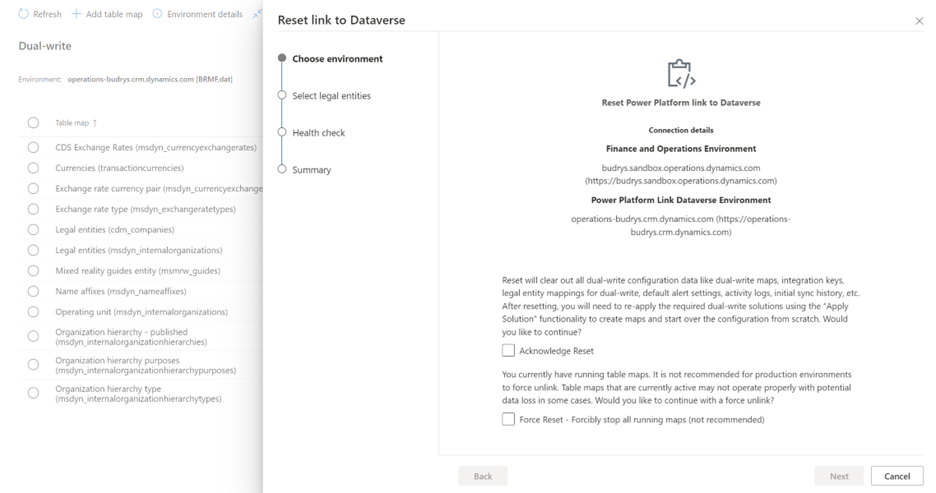
シナリオ2: 二重書き込みで使用している Dataverse 組織 ID が、Power Platform 統合に対して設定されている組織 ID と異なる
リセットを選択すると、Dataverse へのリンクのリセット ウィザードが開きます。 1ページ目の環境の選択には、現在の Dataverse 環境および Power Platform リンク Dataverse 環境の値が表示されます。
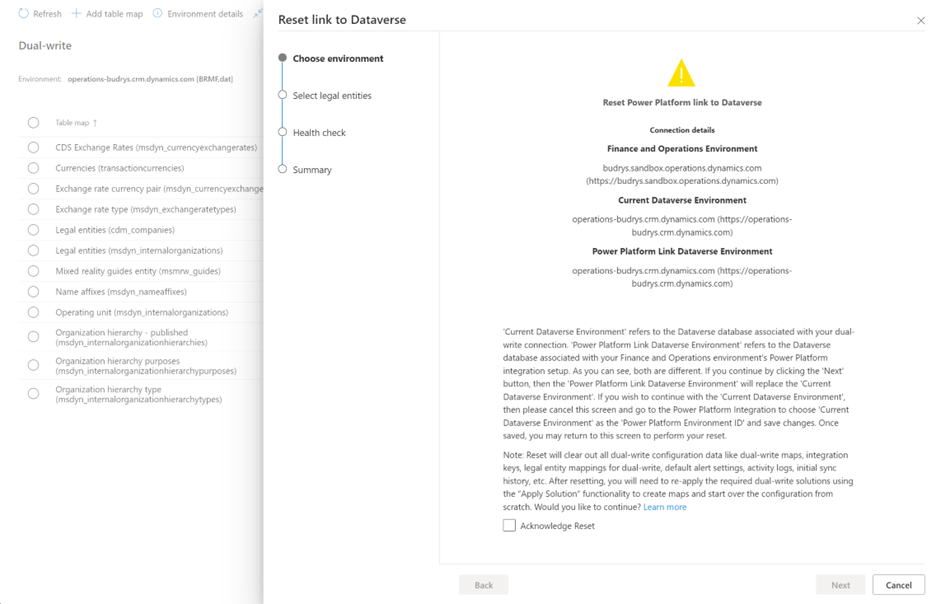
- デュアル Dataverse 環境 に関連 Dataverse 現在のデータベースから参照されます。
- Power Platform リンク Dataverse 環境 財務および業務の Dataverse 設定に関連付けられている Power Platform データベースを参照環境。 この図のように、2 つの値は異なります。
シナリオ 1 については、リセットの確認 チェックボックスを選択して先に進みます。 マップが 実行されていない 場合は、選択肢に 強制リセット ボタンが表示されます。
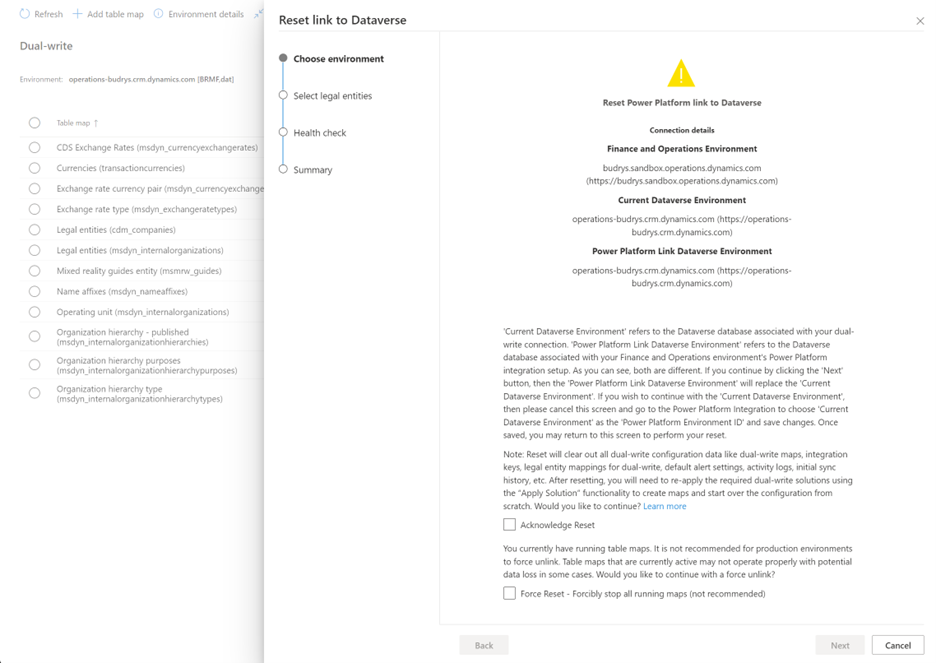
環境の選択ページで次を選択する場合、現在の Dataverse 環境で指定された Dataverse データベースが、Power Platform リンク Dataverse 環境 で指定されたデータベースに置き換えられます。 現在の Dataverse 環境 によって指定された Dataverse データベース で二重書き込みを続けたい場合は、キャンセルを選択してリセット アクションをキャンセルします。 Microsoft でサポート ケースを開くと、交換についてお手伝いします。 ICM 349669515 を参照してください。
シナリオ 1 については、環境の選択ページの次を選択すると、法人を選択ページが表示され、二重書き込みをリセットしたい法人を選択することができます。 法人の選択が完了したら、次へを選択して、正常性チェックを開きます。 それから次へを選択し、概要 ページを開きます。
シナリオ3: Power Platform 統合の設定が空白で Dataverse 組織 ID が設定されていない場合
リンクのリセットを選択すると、Dataverse へのリンクのリセット ウィザードが開きます。 1 ページ目の 環境を選択で、Power Platform リンクを Dataverse に設定する必要があると通知されます。
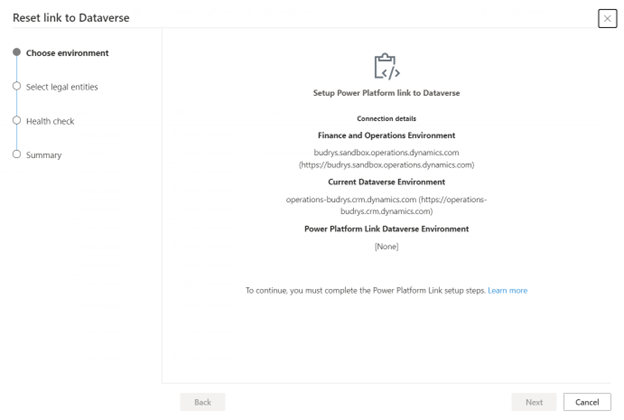
この場合は、 Power Platform 統合に移動し、Power Platform 環境 ID フィールドのDataverse 環境を選択し、次に保存を選択して変更を保存します。 その後、リセット アクションを再び実行できます。
シナリオ 4: クラウドでホストされている財務と運用アプリのインスタンスを使用している
リンクのリセットを選択すると、Dataverse へのリンクのリセット ウィザードが開きます。 1 ページ目の、環境を選択に、参照に使用する現在の環境の詳細が表示されます。
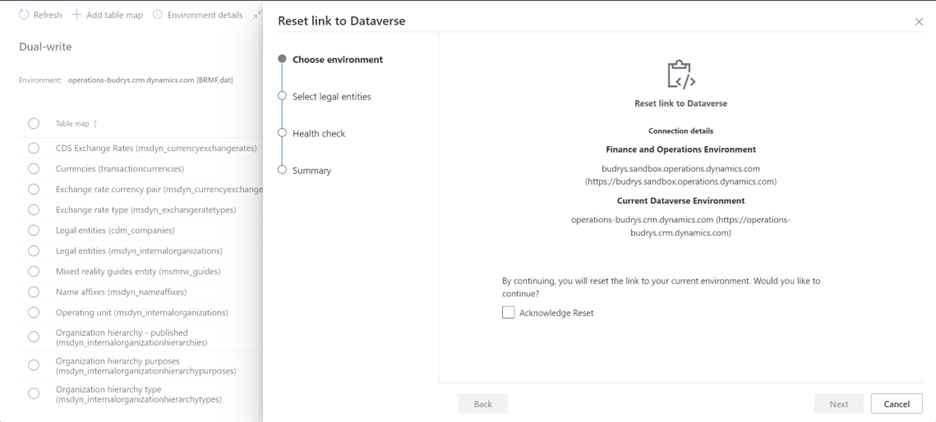
デュアル Dataverse 環境 関連付けられているデータベースに対する現在のファイルまたは参照元。 Power Platform 統合の設定はないので、リセット機能は表示される二重書き込み接続の設定を更新します。 財務と運用環境を別の Dataverse 組織に関連付ける場合は、財務と運用環境を再配置する必要があります。
シナリオ 1 については、リセットの確認 チェックボックスを選択して先に進みます。 マップが 実行されていない 場合は、選択肢に 強制リセット ボタンが表示されます。
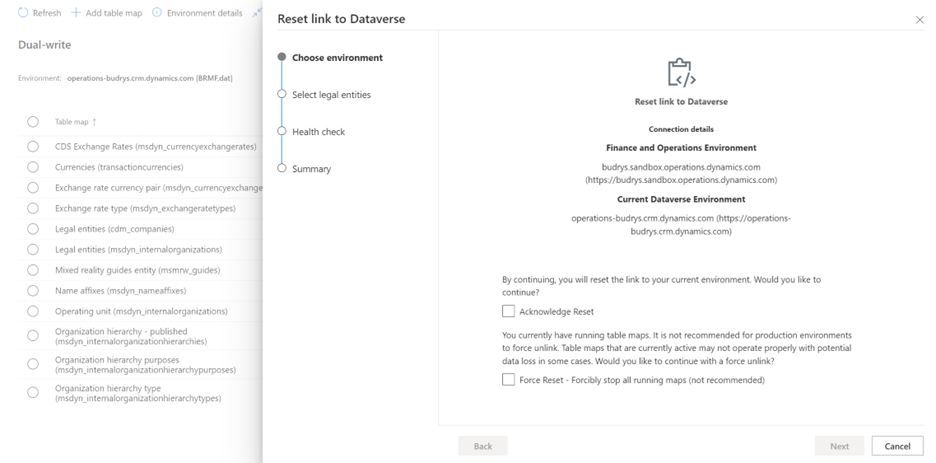
法人の選択ページで、二重書き込み接続をリセットする法人を選択します。 法人の選択が完了したら、次へを選択して、正常性チェックを開きます。 それから次へを選択し、概要 ページを開きます。